Servers in stock
Checking availability...
-
Tutoriel : Intégrer Skype à Mixxx
1
Pour connecter Skype au logiciel Mixxx, vous avez besoin du module complémentaire Virtual Audio Cable. (Virtual Audio Cable est un logiciel sous licence, disponible à l'achat ici.) Après avoir téléchargé et installé Virtual Audio Cable, ouvrez son panneau de configuration, puis, dans la section « Paramètres du pilote » située en haut à gauche de la fenêtre, sélectionnez « Câbles - 2 » et cliquez sur « Définir ».
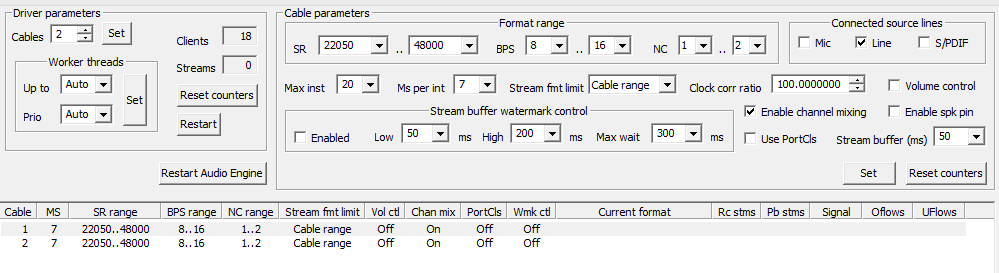
2
Ensuite, ouvrez trois instances de l'application AudioRepeater (MME) que nous allons configurer pour récupérer le son de Skype et le diffuser. Configurez une instance comme suit : Entrée audio → Ligne 1 (câble audio virtuel) et Sortie audio → Ligne 2 (câble audio virtuel).

3
Configurez le second paramètre comme suit : Entrée Wave -> Ligne 1 (câble audio virtuel) et Sortie Wave -> Haut-parleurs.
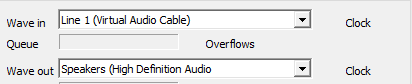
4
Configurez le troisième sur : Wave in -> Line in et Wave in -> Line 2 (câble audio virtuel).
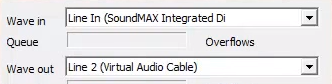
5
Cliquez sur « Démarrer » pour chacun d'eux et ouvrez Mixxx.
Dans le logiciel Mixxx, allez dans Options -> Préférences et dans la section Matériel audio, sélectionnez Sortie Master -> Haut-parleur, puis dans la section Entrée, sélectionnez Vinyl Control 1 -> Ligne 2 (Câble audio virtuel) et cliquez sur Appliquer.
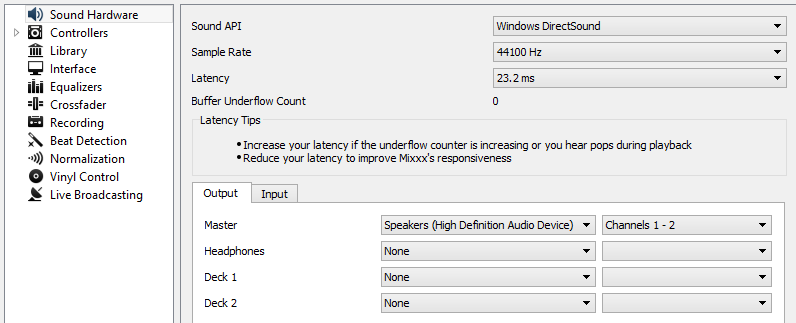
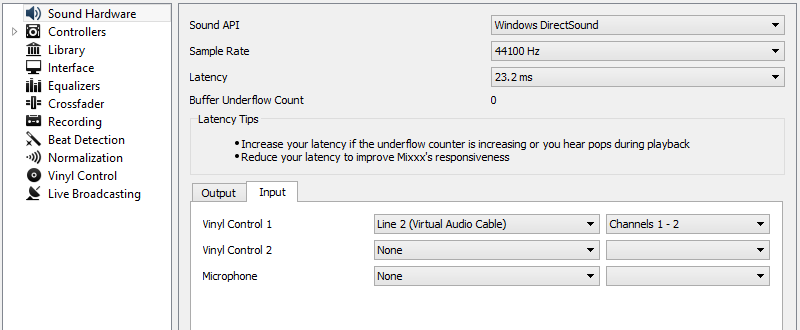
6
Nous allons maintenant configurer Skype pour qu'il fonctionne sur notre installation. Cliquez sur l'onglet Appel, puis accédez aux Paramètres audio, sélectionnez Haut-parleurs et Ligne 1 (Câble audio virtuel), puis cliquez sur Enregistrer.
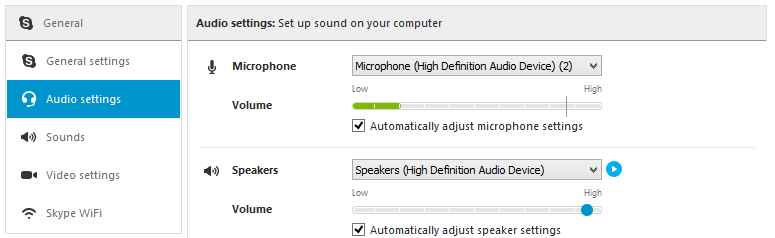
7
Votre encodeur Mixxx peut désormais recevoir des appels Skype en direct via la diffusion sans perturber le streaming habituel. Si vous préférez que vos appels ne soient pas diffusés en même temps que le contenu, vous pouvez simplement mettre la musique en pause ou baisser le volume depuis Mixxx.